win10系统声卡不支持混音功能的解决方法
发布日期:2018-11-29 作者:Win10正式版官网 来源:www.52xitong.com我们在操作win10系统电脑的时候,常常会遇到win10系统声卡不支持混音功能的问题。那么出现win10系统声卡不支持混音功能的问题该怎么解决呢?很多对电脑不太熟悉的小伙伴不知道win10系统声卡不支持混音功能到底该如何解决?其实只需要鼠标点击win10系统“开始”菜单,选择“运行”选项;在打开的运行对话框中输入“REGEDIT”字符命令,按确定键; 就可以了。下面小编就给小伙伴们分享一下win10系统声卡不支持混音功能具体的解决方法:
1、鼠标点击win10系统“开始”菜单,选择“运行”选项;
2、在打开的运行对话框中输入“REGEDIT”字符命令,按确定键;
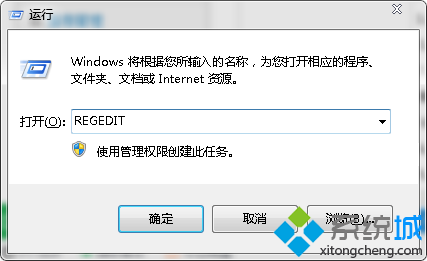
3、在打开的注册表编辑器左侧依次展开:
HKEY_LOCAL_MACHINE、SYSTEM、CurrentControlSet、Control、Class、{4D36E96C-E325-11CE-BFC1-08002BE10318}、
0005、Settings、filter、Rear选项;
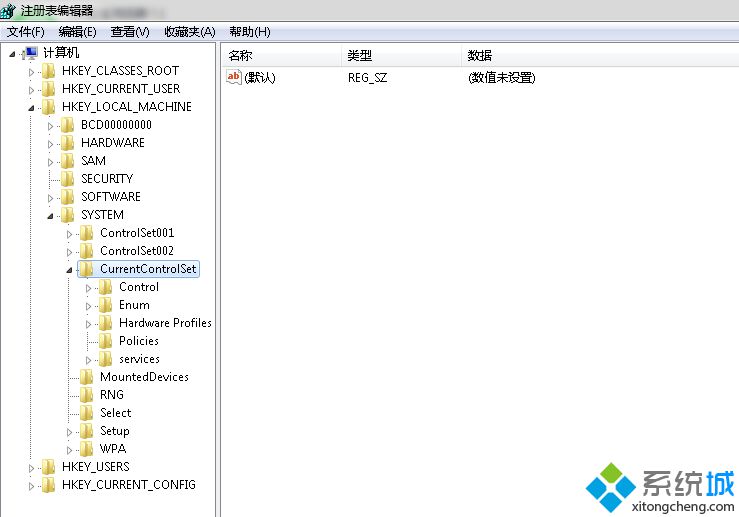
4、在相同的文件夹下新建两个二进制值:命名为”DigitalinputMonitor”、“DigitalStereoMix”;
5、两个键值的数据都设为1;
6、关闭注册表编辑器,重新启动计算机,这时候“音量控制”里多了一个项目“输入监视器”;
7、录音控制多了一个选项“立体声混音”, 当录音选择到“立体声混音”就可以实现混音功能了!
相关系统推荐
Win10系统教程栏目
Win10系统教程推荐
win10系统下载排行
友情链接